Jautājums
Problēma: kā likt datoram izslēgties ar taimeri sistēmā Windows?
Sveiki. Vai ir kāds veids, kā ieprogrammēt Windows datoru, lai tas automātiski izslēgtos pēc noteikta laika?
Atrisināta atbilde
Dažreiz lietotāji var vēlēties izmantot automātiskās izslēgšanas priekšrocības sistēmā Windows. Pat ja dators parasti pāriet miega režīmā[1] pēc kāda dīkstāves perioda vislabāk to izslēgt uz ilgākiem pārtraukumiem. Miega režīms patērē ļoti maz enerģijas, RAM,
[2] dators tiek palaists ātrāk, un lietotāji nezaudē nekādu darba progresu.Tomēr ilgāk atstājot to miega režīmā, tas var būt diezgan nosusinošs un nav videi draudzīgs. Saskaņā ar ASV Enerģētikas departamenta sniegto informāciju, ja neplānojat to lietot ilgāk par 20 minūtēm, datoru ieteicams pārslēgt miega režīmā. Ieteicams arī izslēgt datoru, ja nelietojat to ilgāk par divām stundām.[3]
Tāpēc šajā gadījumā lietotāji sistēmā Windows var ieplānot miega taimera izslēgšanu. To var izdarīt vairākos dažādos veidos. Lai to paveiktu, cilvēki var izmantot komandu uzvedni, palaišanas dialoglodziņu, darbvirsmas saīsni vai lietojumprogrammu Task Scheduler. Šajā rokasgrāmatā ir aprakstītas 4 metodes, kā izslēgt datoru, izmantojot taimeri sistēmā Windows. Mēs arī parādīsim, kā atcelt miega izslēgšanas komandu.

1. metode. Izmantojiet komandu uzvedni
Lai atjaunotu datora maksimālo veiktspēju, jums ir jāiegādājas licencēta versija Reimage Reimage remonta programmatūra.
- Nospiediet Windows taustiņš + R lai atvērtu Skrien dialoglodziņš
- Tips cmd un iesita Enter
- Ierakstiet šo komandu un nospiediet Ievadiet:
Izslēgšana -s -t 3000
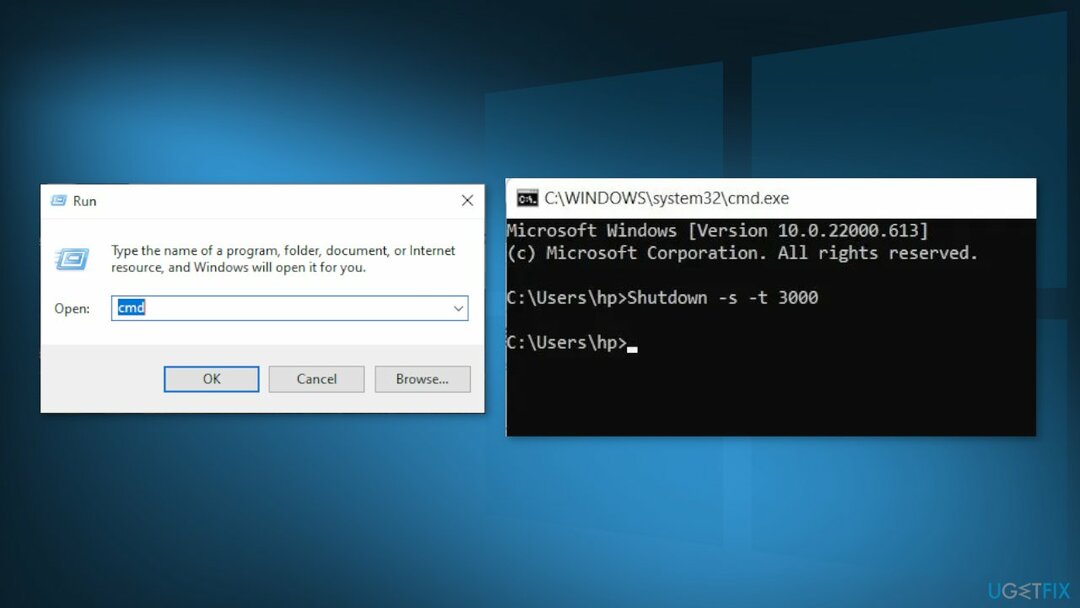
- -s dod komandu izslēgties un -t ir sekunžu skaits, jūs vēlaties, lai tas jāgaida
- Jūs varat mainīt laiku pēc saviem ieskatiem
2. metode. Izmantojiet lodziņu Palaist
Lai atjaunotu datora maksimālo veiktspēju, jums ir jāiegādājas licencēta versija Reimage Reimage remonta programmatūra.
- Nospiediet Windows taustiņš + R lai atvērtu Skrien dialoglodziņš
- Tips izslēgšana -s -t un sekunžu skaits tev vajag
- Izvēlieties labi
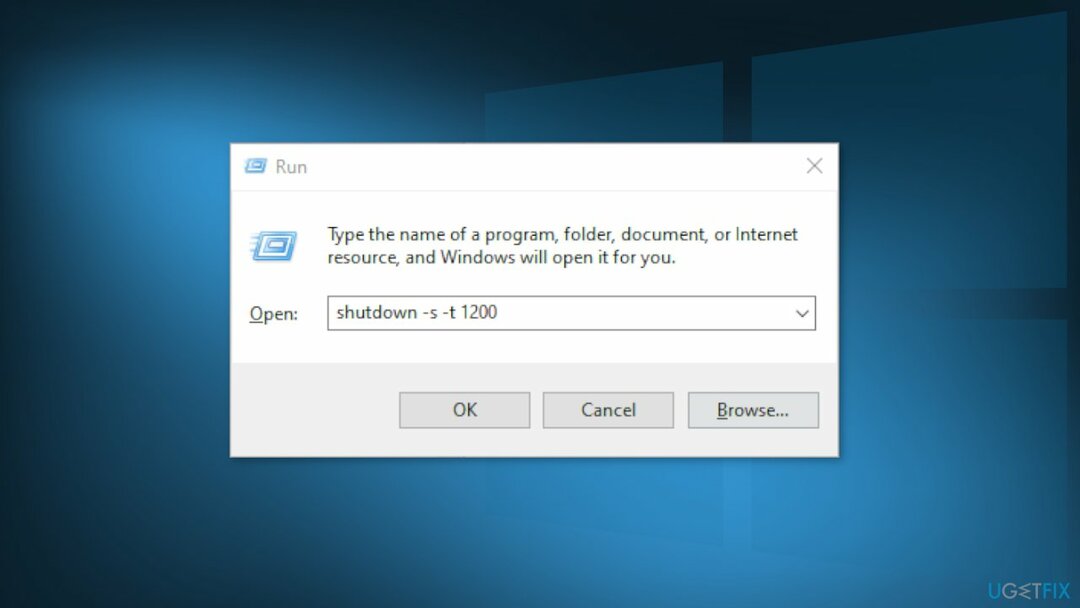
3. metode. Izmantojiet darbvirsmas saīsni
Lai atjaunotu datora maksimālo veiktspēju, jums ir jāiegādājas licencēta versija Reimage Reimage remonta programmatūra.
- Dodieties uz savu Darbvirsma un ar peles labo pogu noklikšķiniet jebkurā vietā
- Izvēlieties Jauns, un tad Īsceļš
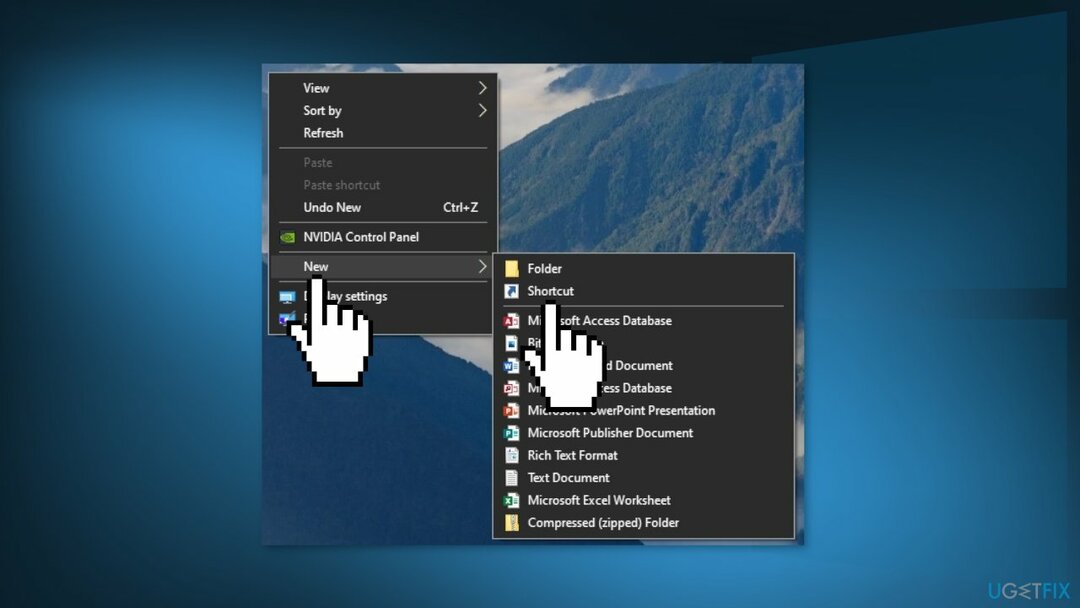
- Ierakstiet komandu Izslēgšana -s -t 3600 un noklikšķiniet uz Nākamais
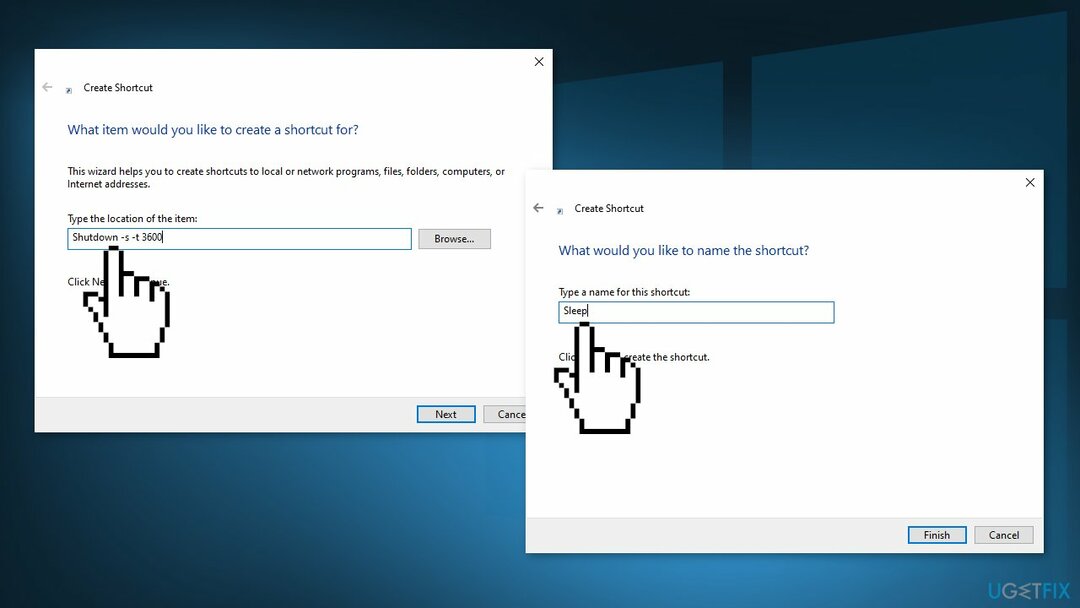
- Piešķiriet saīsnei nosaukumu un noklikšķiniet uz Pabeigt
- Jūsu darbvirsmā tiks izveidota saīsne
4. metode. Izmantojiet uzdevumu plānotāju, lai iestatītu regulāras izslēgšanas
Lai atjaunotu datora maksimālo veiktspēju, jums ir jāiegādājas licencēta versija Reimage Reimage remonta programmatūra.
- Atveriet uzdevumu plānotāju, ierakstot Grafiks Windows meklēšanas lodziņā
- Iet uz Darbības un izvēlēties Izveidojiet pamata uzdevumu
- Iekš Nosaukums un apraksts lodziņos ievadiet a nosaukums un apraksts no sava uzdevuma un noklikšķiniet uz Nākamais
- Iekš Izveidojiet pamata uzdevumu vedni logā atlasiet a Sprūda un dodieties uz Nākamais logs
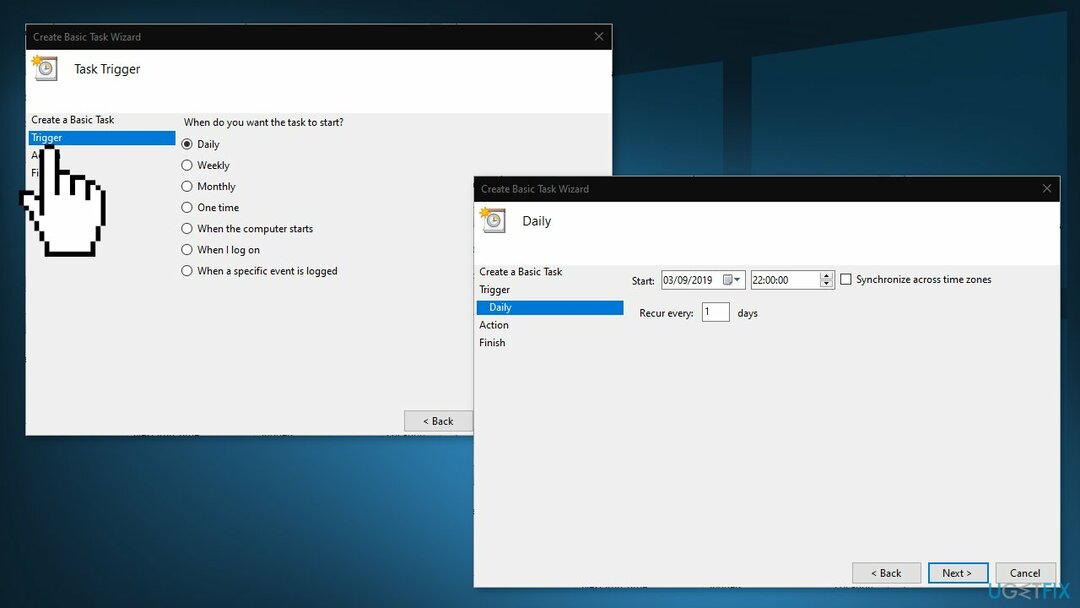
- Ievadiet vajadzīgos datumus un laikus, izmantojot vedņa uzvednes
- Iekš Darbība logu, atlasiet Sāciet programmu un noklikšķiniet Nākamais
- Iekš Sāciet programmu logu, izmantojiet Pārlūkot pogu, lai izvēlētos datora izslēgšanas programmu. To varētu nosaukt shutdown.exe vai kāda cita veida izslēgšana, atkarībā no datora
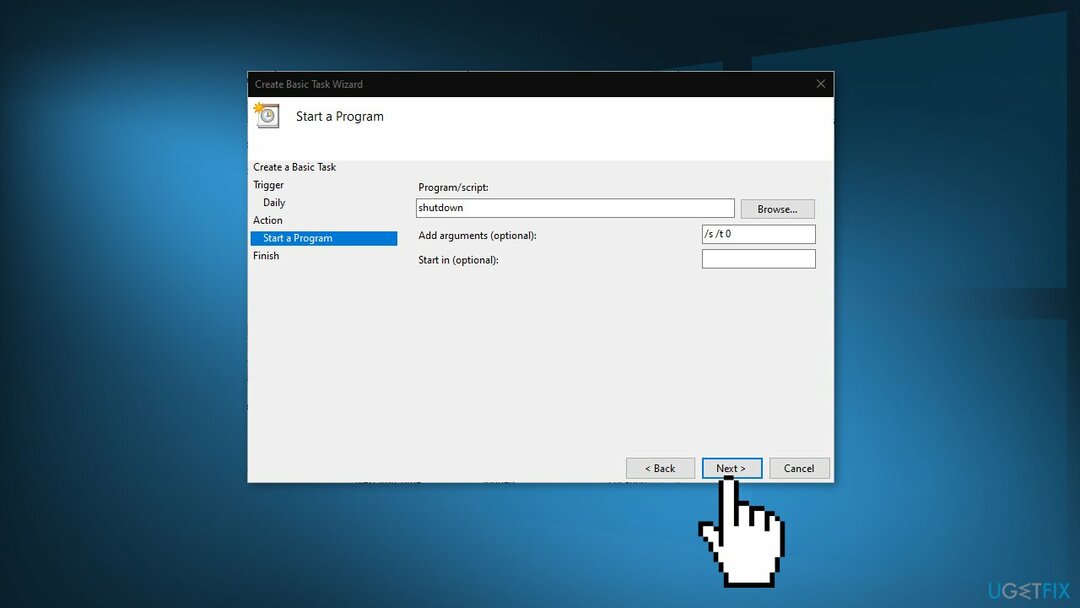
- Kad esat atlasījis izslēgšanas failu, atlasiet Atvērt
- Iekš Sāciet programmu logu, atlasiet Nākamais
- Iekš Kopsavilkums logu, atlasiet Pabeigt
Atceliet miega režīma izslēgšanas komandu sistēmā Windows
Lai atjaunotu datora maksimālo veiktspēju, jums ir jāiegādājas licencēta versija Reimage Reimage remonta programmatūra.
- Dodieties uz darbvirsmu un ar peles labo pogu noklikšķiniet jebkurā vietā
- Izvēlieties Jauns, un tad Īsceļš
- Ierakstiet šādu komandu:
Izslēgšana -a
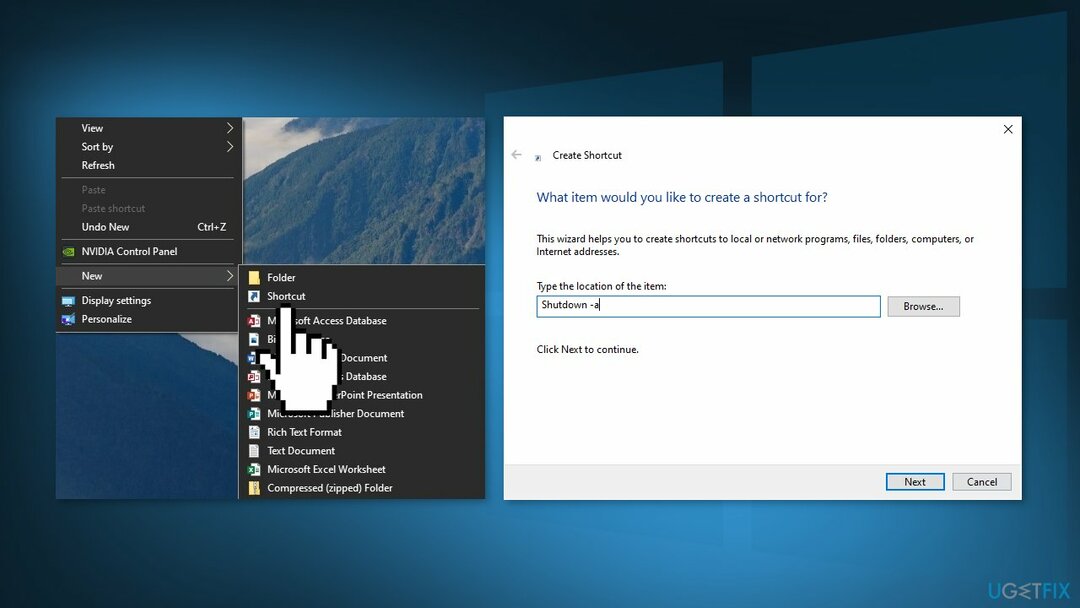
- Ierakstiet šīs saīsnes nosaukumu un noklikšķiniet uz Pabeigt
Optimizējiet savu sistēmu un padariet to efektīvāku
Optimizējiet savu sistēmu tūlīt! Ja nevēlaties pārbaudīt datoru manuāli un mēģināt atrast problēmas, kas to palēnina, varat izmantot tālāk norādīto optimizācijas programmatūru. Visus šos risinājumus ir pārbaudījusi ugetfix.com komanda, lai pārliecinātos, ka tie palīdz uzlabot sistēmu. Lai optimizētu datoru tikai ar vienu klikšķi, atlasiet vienu no šiem rīkiem:
Piedāvājums
dari to tagad!
Lejupielādētdatora optimizētājsLaime
Garantija
dari to tagad!
Lejupielādētdatora optimizētājsLaime
Garantija
Ja neesat apmierināts ar Reimage un domājat, ka tas neizdevās uzlabot jūsu datoru, droši sazinieties ar mums! Lūdzu, sniedziet mums visu ar jūsu problēmu saistīto informāciju.
Šajā patentētajā labošanas procesā tiek izmantota 25 miljonu komponentu datubāze, kas var aizstāt jebkuru bojātu vai trūkstošu failu lietotāja datorā.
Lai labotu bojātu sistēmu, jums ir jāiegādājas licencēta versija Reimage ļaunprātīgas programmatūras noņemšanas rīks.

Piekļūstiet ģeogrāfiski ierobežotam video saturam, izmantojot VPN
Privāta piekļuve internetam ir VPN, kas var novērst jūsu interneta pakalpojumu sniedzēju valdība, un trešās puses no jūsu tiešsaistes izsekošanas un ļauj jums palikt pilnīgi anonīmam. Programmatūra nodrošina īpašus serverus straumēšanai un straumēšanai, nodrošinot optimālu veiktspēju un nepalēninot darbību. Varat arī apiet ģeogrāfiskos ierobežojumus un skatīt tādus pakalpojumus kā Netflix, BBC, Disney+ un citus populārus straumēšanas pakalpojumus bez ierobežojumiem neatkarīgi no jūsu atrašanās vietas.
Nemaksājiet izspiedējvīrusu autoriem — izmantojiet alternatīvas datu atkopšanas iespējas
Ļaunprātīgas programmatūras uzbrukumi, jo īpaši izspiedējprogrammatūra, neapšaubāmi rada vislielāko apdraudējumu jūsu attēliem, videoklipiem, darba vai skolas failiem. Tā kā kibernoziedznieki datu bloķēšanai izmanto spēcīgu šifrēšanas algoritmu, to vairs nevar izmantot, kamēr nav samaksāta izpirkuma maksa bitkoinā. Tā vietā, lai maksātu hakeriem, vispirms jāmēģina izmantot alternatīvu atveseļošanās metodes, kas varētu palīdzēt atgūt vismaz daļu zaudēto datu. Pretējā gadījumā jūs varat arī zaudēt savu naudu kopā ar failiem. Viens no labākajiem rīkiem, kas varētu atjaunot vismaz dažus šifrētos failus - Data Recovery Pro.